Convertissez, éditez et compressez des vidéos/audios dans plus de 1000 formats de haute qualité.
Comment ajouter une image à une vidéo et rendre les vidéos plus attrayantes
Presque toutes les applications de montage vidéo que vous rencontrez prennent en charge l'ajout d'images à une vidéo, mais cela peut être difficile au début si vous n'avez pas encore essayé. Ajouter une image à une vidéo peut se faire sans problème avec le bon programme ; vous pouvez le faire régulièrement pour des présentations en classe, des réunions, etc. Et vous avez de la chance, car vous trouverez plusieurs réponses en une seule recherche sur Internet. Vous pouvez l'apprendre dans ce guide, car vous découvrirez différentes manières d'insérer une image dans une vidéo. Êtes-vous prêt ? Découvrez-les toutes maintenant !
Liste des guides
Partie 1 : Comment ajouter des images à une vidéo sur Windows/Mac avec des effets époustouflants Partie 2 : 3 façons d'ajouter des images à des vidéos en ligne [facile et rapide] Partie 3 : Comment ajouter des images à des vidéos sur Android/iPhone Partie 4 : FAQ sur la façon d'ajouter une image à une vidéoPartie 1 : Comment ajouter des images à une vidéo sur Windows/Mac avec des effets époustouflants
4Easysoft Convertisseur vidéo total est un programme de montage vidéo polyvalent qui fonctionne à la fois sur Windows et Mac. Il offre plus qu'un simple convertisseur car il améliore et édite des vidéos et des images. Il se compose de plus de 15 boîtes à outils, dont Video Watermark, dans lesquelles vous pouvez ajouter du texte ou des images à vos vidéos. Et des dizaines de magnifiques thèmes et filtres parmi lesquels vous pouvez choisir sont fournis par ce programme fantastique. De plus, il est soutenu par l'intelligence artificielle, vous permettant d'améliorer les vidéos et d'obtenir une excellente qualité globale de sortie.

Propose de nombreux filtres, effets et thèmes que vous pouvez appliquer à vos vidéos, les rendant attrayantes.
Optimisez la luminosité et le contraste de vos vidéos pour qu'elles soient plus agréables aux yeux de ceux qui les regarderont.
Vous propose plus de 15 boîtes à outils que vous pouvez utiliser pour fusionner des vidéos, ajouter des filigranes d'image ou de vidéo, et bien plus encore.
Supprimez le bruit sale de vos vidéos, rendant votre vidéo fluide et claire.
100% sécurisé
100% sécurisé
Étape 1Tout d’abord, téléchargez et lancez 4Easysoft Convertisseur vidéo total. Clique le Boîte à outils dans le menu ci-dessus sur l'interface principale. De là, vous verrez les boîtes à outils proposées par ce programme étonnant, dont l'une est la Filigrane vidéo qui vous permet d'ajouter du texte ou d'ajouter une image à une vidéo ; cliquez dessus.
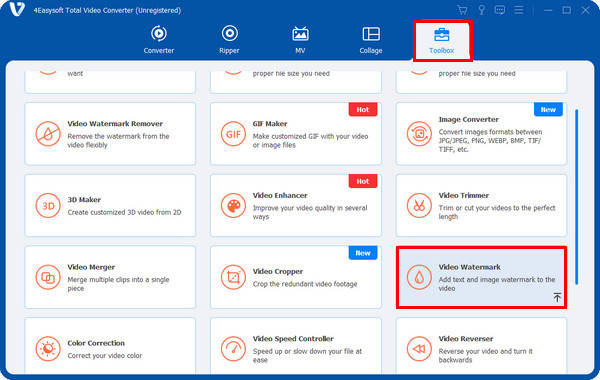
Étape 2Ajoutez votre vidéo en cliquant sur le bouton Plus au milieu, localisez votre fichier, puis cliquez sur le Ouvrir bouton pour importer. Deux options sont proposées, choisissez le Filigrane d'image, puis ajoutez l'image aux vidéos.
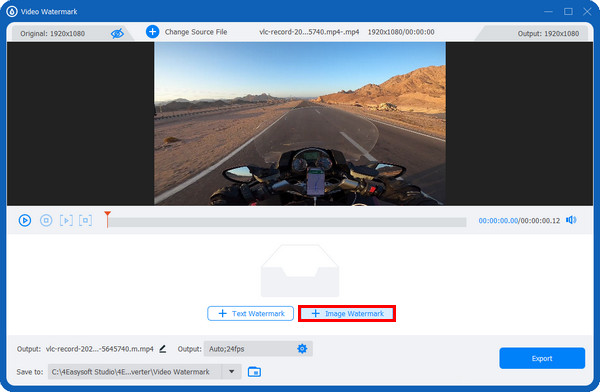
Étape 3Après cela, traîner l'image pour la placer à l'endroit souhaité dans votre vidéo. Vous pouvez également la faire pivoter en tirant sur le Tourner curseurs ou l'icône de rotation au-dessus de l'image. Et ajustez la transparence en tirant sur le Opacité curseurs ou en cliquant dessus en haut et vers le bas boutons.
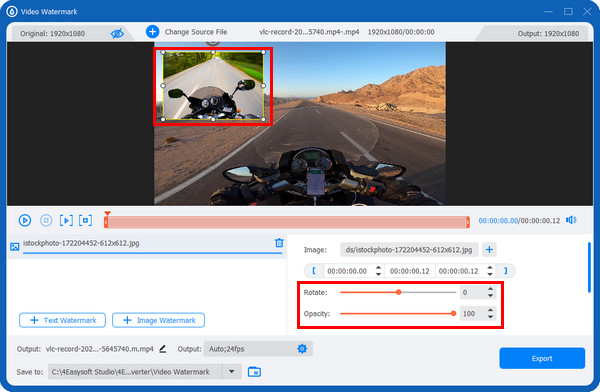
Étape 4Après avoir ajouté des images aux vidéos, vous pouvez cliquer sur le bouton Sortir avec le Engrenage icône pour régler les paramètres vidéo, tels que le Résolution, fréquence d'images, et Qualité, en conservant une sortie de haute qualité. Ensuite, modifiez le nom et l'emplacement du fichier. Enfin, cliquez sur le Exporter bouton.
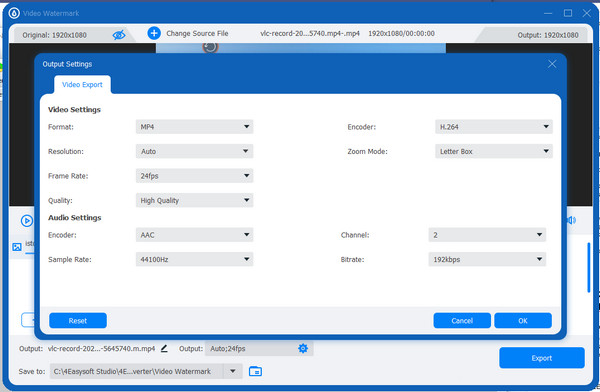
Partie 2 : 3 façons d'ajouter des images à des vidéos en ligne [facile et rapide]
En plus de vous fournir un programme à utiliser sur votre ordinateur, il existe également des outils disponibles en ligne. Consultez la liste ci-dessous pour savoir comment ajouter une image à une vidéo à l'aide de Clideo, VEED.IO et Kapwing.
1. Créateur de vidéos Clideo
Étape 1Pour commencer, recherchez clideo.com, puis accédez à la Éditeur vidéo. Clique le Commencer bouton bleu.
Étape 2Ajoutez votre vidéo et l'image que vous souhaitez en cliquant sur le Plus bouton ci-dessous; vous pouvez obtenir votre fichier à partir de Google Drive, Dropbox, ou directement vos fichiers informatiques. Cochez la case Ajouter à la chronologie bouton pour ajouter votre image.
Étape 3L'image sera automatiquement placée au début de votre vidéo ; faites-la glisser à l'endroit souhaité. Vous pouvez également retourner, faire pivoter, régler la luminosité et le contraste, etc. Si vous avez terminé, vous pouvez appuyer sur le bouton Exporter bouton ci-dessus.
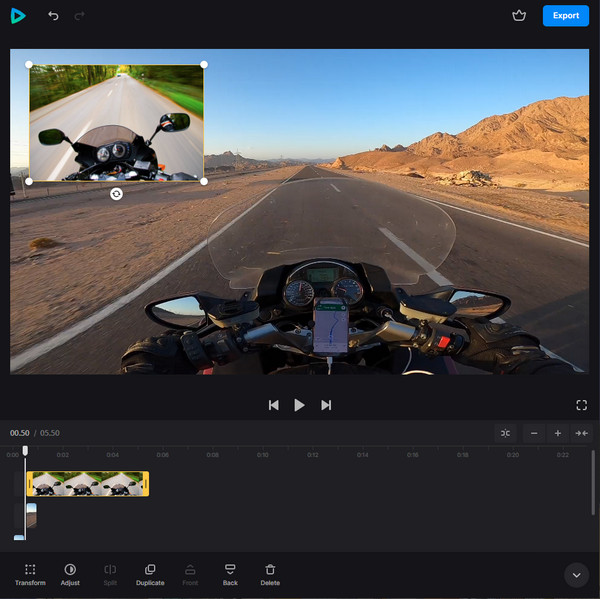
2. VEED.IO
VEED.IO est un outil de montage vidéo en ligne doté de nombreuses fonctionnalités avancées que d'autres ne proposent pas. Avec cet outil en ligne, vous pouvez sous-titrer, appliquer des effets, faire pivoter, recadrer, redimensionner et faire bien plus avec vos vidéos. Voici comment mettre une image sur une vidéo avec VEED.IO :
Étape 1Ouvrez n’importe quel navigateur Web, puis accédez à VEED.IO page principale. Cliquez sur le Choisir la vidéo pour sélectionner votre vidéo à télécharger sur la page. Ou, vous pouvez simplement traîner et baisse il.
Étape 2Vous verrez un Médias avec un Plus sur votre écran ; cliquez dessus pour télécharger une image. Après avoir ajouté l'image, commencez à éditer votre vidéo comme vous le souhaitez en ajoutant du texte, des éléments, des transitions, des filtres, etc. Si vous êtes fier de votre travail, vous pouvez cliquer sur Exporter pour faire le travail.
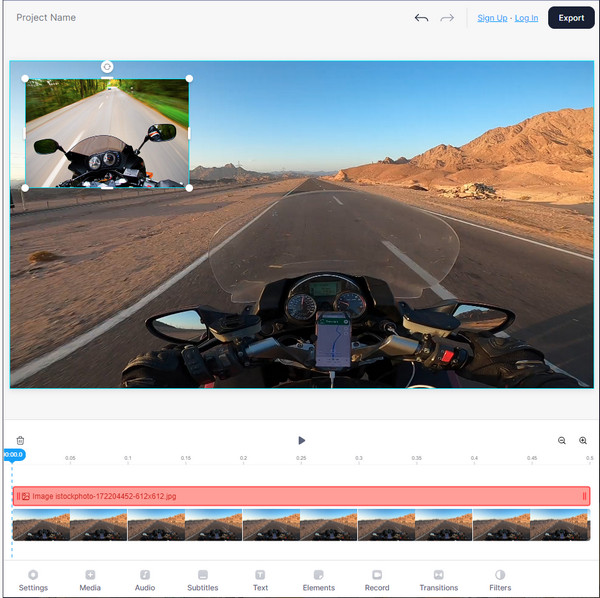
3. Aile de chou
Le dernier outil de montage vidéo de la liste pour ajouter une image à une vidéo est Kapwing. Il fonctionne en toute sécurité et rend le processus de montage vidéo agréable. Vous pouvez ajouter du texte, des superpositions, des découpes, des coupes, de la musique, etc. Consultez le guide ci-dessous pour ajouter une image à une vidéo à l'aide de Kapwing.
Étape 1Une fois que vous êtes déjà sur le site leader de Kapwing, cliquez sur le Télécharger une image ou une vidéo bouton. Ou collez un lien sur le Web.
Étape 2Sélectionnez l'image que vous souhaitez ajouter à votre vidéo en appuyant sur le bouton Ajouter un média bouton. Vous pouvez le repositionner à l'aide de son outil de déplacement. Vous êtes également autorisé à recadrer, effacer, ajouter des filtres et ajuster les paramètres. Enfin, vous pouvez cliquer sur le bouton Projet d'exportation Cliquez sur le bouton ci-dessus si votre vidéo est superbe.
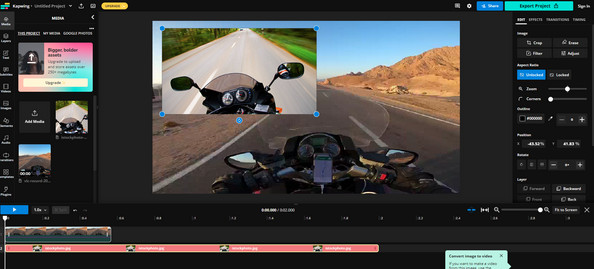
Partie 3 : Comment ajouter des images à des vidéos sur Android/iPhone
La plupart du temps, vous préférez éditer des vidéos à l'aide de votre appareil mobile. Si vous êtes dépassé par les outils d'édition disponibles, pensez à utiliser InShot. L'application InShot est un outil d'édition gratuit qui contient plusieurs fonctionnalités, notamment le rognage, le découpage, le floutage, le recadrage, l'ajout de musique, etc. De plus, si vous souhaitez apprendre à ajouter une image à une vidéo facilement, optez pour Inshot. Voici comment l'utiliser pour joindre une image à votre vidéo à l'aide de votre téléphone.
Étape 1Ouvrez le InShot sur votre téléphone et téléchargez-la si vous ne l'avez pas encore. Ajoutez votre vidéo pour accéder à l'écran de montage vidéo en appuyant sur l'option VIDÉO.
Étape 2Choisir la Autocollant option, puis appuyez sur le ajouter un autocollant bouton. Sélectionnez l'image que vous souhaitez ajouter à votre vidéo à partir de votre pellicule. Une fois la sélection terminée, l'image sera naturellement devant votre vidéo.
Ajustez la position en la faisant glisser. Vous pouvez également ajouter des transitions, du texte, etc. Appuyez sur l'icône de vérification pour appliquer toutes les modifications. Si vous êtes satisfait de la superposition, cliquez sur le bouton Sauvegarder bouton avec le Flèche vers le haut au-dessus de.
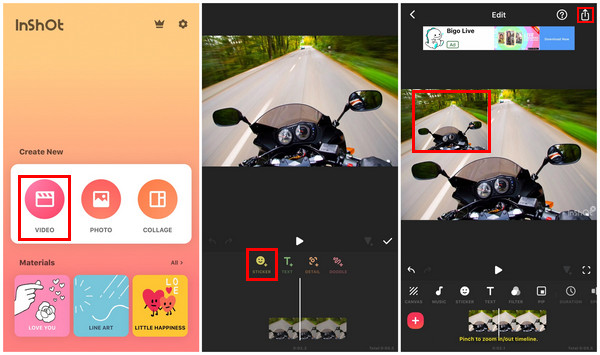
Partie 4 : FAQ sur la façon d'ajouter une image à une vidéo
-
Comment ajouter une image à une vidéo en utilisant CapCut ?
Appuyez sur le Nouveau projet pour démarrer. Choisissez votre vidéo dans votre album. Une fois la sélection terminée, appuyez sur le bouton Recouvrir dans la barre d'outils, puis sélectionnez l'image. Vous pouvez modifier l'image sans affecter la vidéo puisqu'elle est traitée comme une image distincte. Une fois terminé, appuyez sur la flèche vers le haut de votre écran pour obtenir votre vidéo.
-
Quel programme est disponible pour ajouter une image à une vidéo sur mon Mac ?
Vous pouvez utiliser l'application iMovie, conçue pour les appareils iOS. Elle est dotée d'une bibliothèque multimédia et de plusieurs fonctionnalités à utiliser. Elle est également capable d'ajouter des images à vos vidéos.
-
Canva prend-il en charge l’ajout d’images à une vidéo sous forme de superpositions ?
Oui. Pour ce faire, vous pouvez cliquer sur le bouton Télécharger Cliquez sur l'onglet et sélectionnez l'image que vous souhaitez ajouter à votre vidéo. Vous pouvez également ajouter des autocollants, du texte et d'autres éléments à votre vidéo.
Conclusion
Il est désormais beaucoup plus facile de modifier des vidéos et d'ajouter des images à une vidéo. Grâce aux méthodes fournies, vous pouvez rapidement apprendre à les placer sur votre vidéo pour la rendre plus agréable. Et cette tâche peut être effectuée que vous utilisiez un ordinateur ou un téléphone. Quant aux utilisateurs de bureau, il est fortement recommandé d'opter pour des logiciels tels que 4Easysoft Convertisseur vidéo totalLe programme offre plus qu'un simple convertisseur ; il peut également être votre outil d'édition, car il fournit des filtres, des effets, des mises en page de collage, des thèmes et bien plus encore que vous pouvez ajouter à vos vidéos.
100% sécurisé
100% sécurisé


 posté par
posté par 